コンピュータのストレージ領域をクリーンアップするという最も重要なタスクを実行したと想像してください。不要なファイルやフォルダーをすべて削除するためにあらゆる手段を講じ、削除に何時間も費やしました。しかし、ストレージ容量を見た瞬間、その赤い線に凹みができておらず、ファイルを削除したにもかかわらず、ハードディスクがいっぱいであることに気づきました。あなたは自分自身と自分の PC を疑っていますが、悲しむのではなく、特定の措置を講じて問題を解決してみてはいかがでしょうか。
ハード ドライブから削除したファイルがまだいっぱいであるエラーを修正する方法
1. CHKDSK を実行します
ハード ディスクからファイルを削除した後でも、コンピュータ上のストレージ領域を解放できない場合は、ハード ディスクにファイル システム エラーがある可能性があります。コマンド プロンプトで chkdsk コマンドを使用すると、これらのエラーを確認できます –
1。 Windows の検索バーに「cmd
2」と入力します。右側にある [管理者として実行] をクリックします。
3. [コマンド プロンプト] ウィンドウが開いたら、「chkdsk E: /f /r /x」と入力し、Enter
を押します。>
次に、コンピュータからファイルを削除した後に PC のストレージ容量が増加するかどうかを確認します。
2.頑固なファイル/フォルダーを取り除く
おそらく、一部の破損したファイルは通常の操作では削除できないか、特定のファイルやフォルダーにアクセスする権限がない可能性があります。フォルダー。その結果、そのようなファイルやフォルダーを削除したり、表示したりすることはできません。その後、ファイルを削除したにもかかわらず、ストレージがいっぱいになります。そのような状況では、この投稿で説明されている解決策を試すことができます。
3. $RECYCLE.BIN フォルダーを削除します
ここでは、削除されたファイルがここにある可能性が高いため、隠し $RECYCLE.BIN フォルダーにアクセスします。このフォルダーにアクセスした後、さらに削除していきます。ここではその詳細な方法を説明します。この手順は、外付けハード ドライブからファイルを削除してもストレージがまだいっぱいである場合によく機能します。ただし、この手順は他のドライブでも試すことができます –
1. Windows の検索バーに「エクスプローラー オプション」と入力します。
2.右側から [開く ] をクリックします。
3. [表示 ] タブに移動します
4. [保護されたオペレーティング システム ファイルを非表示にする (推奨)] チェックボックスをオフにします。 ×
5. [適用] をクリックし、[OK] をクリックします
6.ドライブ上のパーティションを開き、$RECYCLE.BIN フォルダーを削除します。
4.重複したファイルとフォルダーを削除する
すべてのドライブ文字は別として、クラウド ストレージの容量も確認しましたか?目に見えない重複ファイルが存在しないと確信していますか?ファイル、フォルダー、さまざまな場所、その他すべてのことで頭をぶつける必要はもうありません。代わりに、Duplicate Files Fixer のような強力な武器を使用し、重複したファイルをすべて一撃で破壊してください。 Duplicate Files Fixer が使いやすい重複検索ツールである理由は次のとおりです。
Duplicate Files Fixer の使用方法
1. Duplicate Files Fixer をダウンロード、実行、インストールします。
読み取り: 0